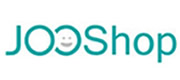|
:::
- 首頁
- >
- 系統資訊
- >
- 網站維護_搜尋引擎登錄

網站維護_搜尋引擎登錄
Google/bing 網站管理員設定
搜尋引擎登錄後,需等待搜尋引擎將您的網站收錄,大約數天~數週不等才可以正常被蒐錄在搜尋引擎的資料庫中
操作手冊下載
JooShop 的 sitemap 路徑為 https://您的網域/次網域名稱/uploads_temp/sitemap/次網域名稱-sitemap.xml
例如 : 您的JooShop網域為 https://www.abc.com.tw/123456/ 或 https://jooshop.url.com.tw/123456/
sitemap 路徑為
https://www.abc.com.tw/123456/uploads_temp/sitemap/123456-sitemap.xml
https://jooshop.url.com.tw/123456/uploads_temp/sitemap/123456-sitemap.xml
1. 請先申請 Google Analytics (分析)
2. 登入JooShop管理者操作介面,網站維護→網站擴充元件→ Google Analytics (分析),確認 GA相關代碼已填寫
3. 登入Google網站管理員,請自備Google帳戶
4. 在最下方空格填入網站網址,然後按新增網站
5. 驗證所有權,請選擇其他方法 → Google Analytics (分析)
6. 驗證完成,請按繼續,選擇「最佳化」→「Sitemap」→新增測試sitemap
7. 輸入sitemap.xml,點選提交 sitemap
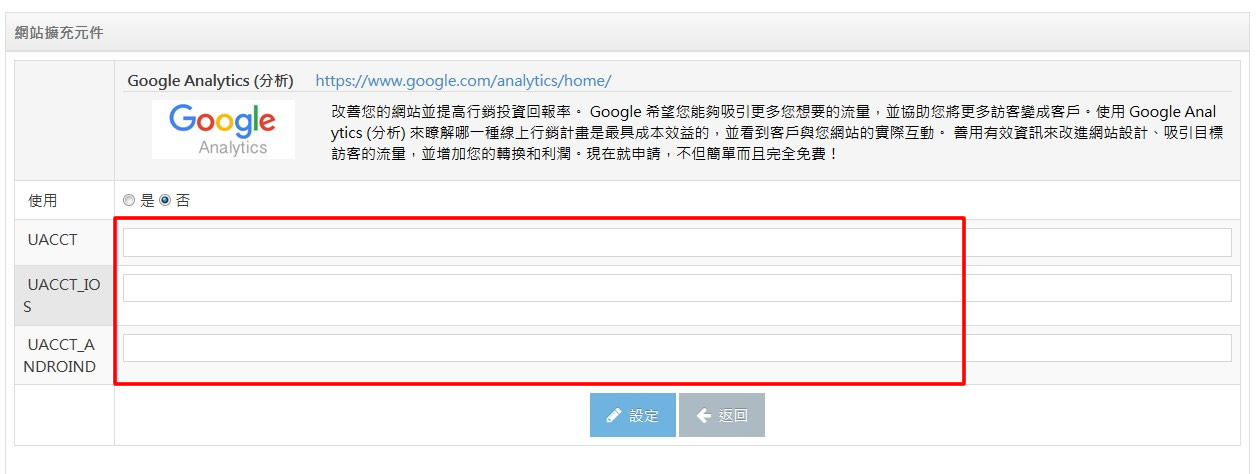
bing 網站管理員設定操作教學
1. 登入bing網站管理員,請自備Microsoft帳戶
2. 填入網站網址,然後按新增網站
3. 點選提交 sitemap
4. 驗證網站所有權,將代碼複製起來
5. 登入JooShop管理者操作介面,將剛剛複製的代碼,貼到網站維護 → 網站基本資料 → 網站 meta 說明中
6. 接著回到Bing網站管理員的驗證畫面,按下驗證
7. 驗證完成,就可以完整使用Bing網站管理員功能
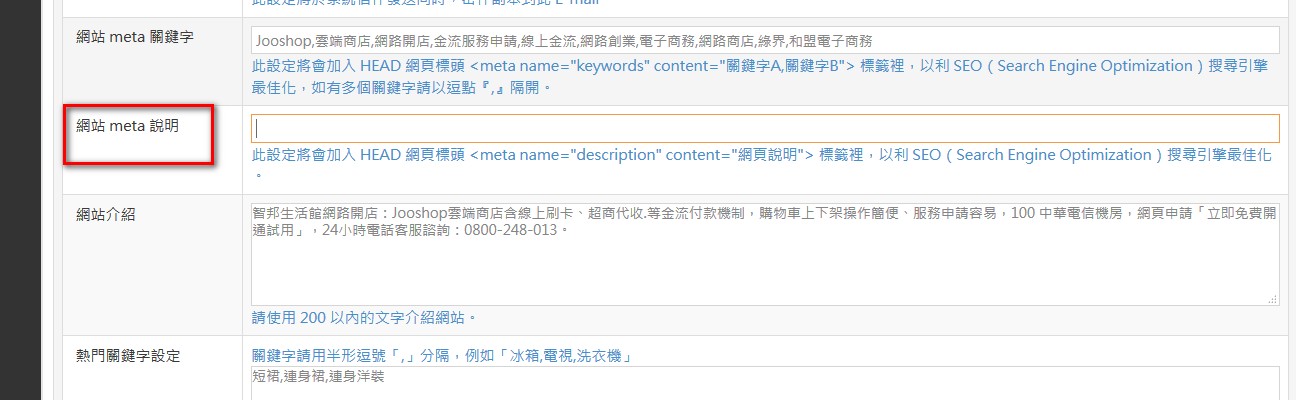
JooShop開店系統版權所有 © copyright Reserved.